중요한 파일을 열어야하거나 하드 드라이브에있는 임의의 파일이 무엇인지 궁금해서 열 수 없다는 것을 깨달은 적이 있습니까? 다음은 가장 모호한 파일 형식에서도 정보를 찾는 데 도움이되는 몇 가지 도움말입니다.
친구가 Publisher 형식으로 보낸 첨부 파일을 열려고하거나 좋아하는 프로그램의 구성 및 로그 파일에 포함 된 내용이 궁금한 경우 대부분의 컴퓨터 사용자는 OS에서 자동으로 여는 방법을 모르는 많은 파일을 보게됩니다. Windows에서 알 수없는 파일 형식을 열려고하면 다음 대화 상자가 표시됩니다.
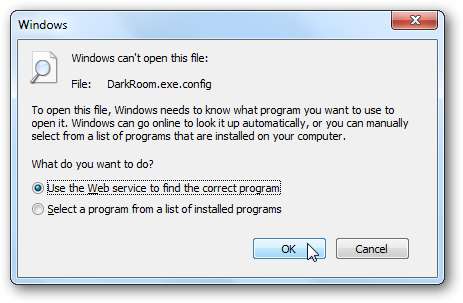
Microsoft의 자체 웹 서비스는 파일 형식에 대한 유용한 정보를 제공하는 것으로 악명이 높으므로 웹 서비스를 사용하여 올바른 프로그램 찾기 , 종종 정보를 찾을 수 없습니다.
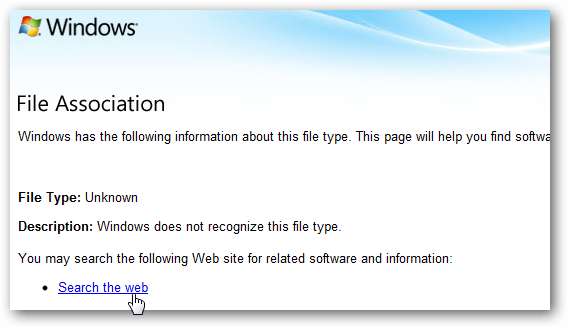
흥미롭게도 Microsoft의 자체 Bing 검색은 종종 Microsoft의 전용 파일 정보 검색보다 특정 파일 유형에 대한 더 많은 정보를 제공합니다. 따라서 Microsoft의 첫 번째 사이트에 많은 정보가 표시되지 않으면 웹 사이트를 검색하다 Bing의 파일 확장자 정보를 빠르게 보려면 하단 근처에 링크를 클릭하십시오.
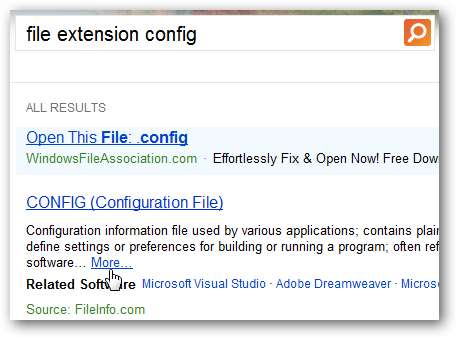
또는 파일 유형에 대한 정보를 수동으로 검색 할 수 있습니다. 당신이 할 수 있는지 확인 파일 확장자보기 을 클릭 한 다음 즐겨 찾는 검색 엔진 또는 FileInfo.com과 같은 전용 사이트에서 확장 프로그램을 검색하십시오. FileInfo.com은 다양한 파일 형식에 대한 정보를 제공하고 해당 파일 형식을보고, 만들고, 편집 할 수있는 매우 광범위한 응용 프로그램 목록을 포함하므로 먼저 확인하는 것이 좋습니다. Wikipedia는 파일 형식에 대한 또 다른 좋은 정보 소스이지만 실제로 사용하는 방법보다 형식의 역사 및 기술 문제에 대한 더 많은 정보를 찾을 수 있습니다.

자세한 정보를 보려면 메모장에서 파일 열기
또는 알 수없는 파일 형식을 열려고 할 때 해당 파일을 열 프로그램을 선택할 수 있습니다. 이 파일을 열어야하는 프로그램이 무엇인지 이미 알고 있다면 간단히 선택하거나 검색 컴퓨터에서 찾습니다. 또는 메모장과 같이 자주 사용하는 텍스트 편집기에서 파일을 열어보십시오.
이 프로그램이이 파일 형식을 열기위한 기본 프로그램이되지 않도록하려면 대화 상자 하단에있는 상자를 선택 취소해야합니다.
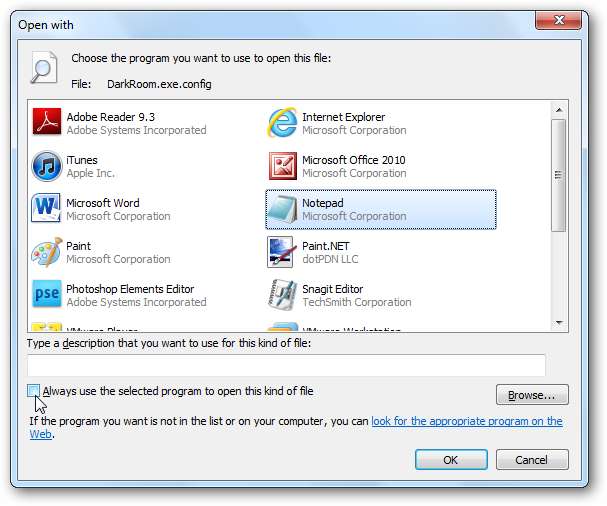
파일에 따라 전체 내용을 상당히 쉽게 읽을 수 있습니다. 이 구성 파일과 같은 많은 최신 파일은 XML을 기반으로하므로 정보를 읽고 찾기가 매우 쉽습니다.
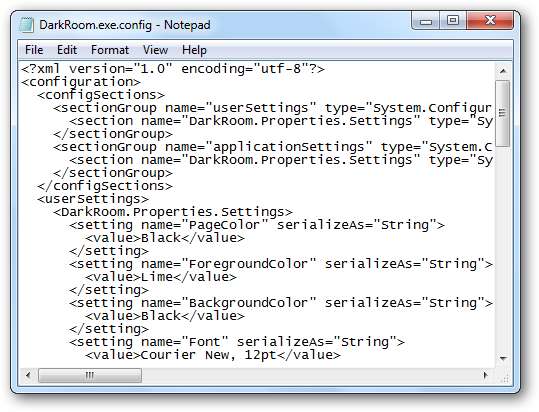
대부분의 파일은 사람이 읽을 수있는 수준이 낮지 만 파일을 만드는 데 사용 된 프로그램 또는 최소한 연결된 프로그램에 대한 단서를 찾을 수 있습니다. 찾고자하는 정보에 따라 전체 뷰어에서 열지 않고도 원하는 정보를 찾을 수도 있습니다.
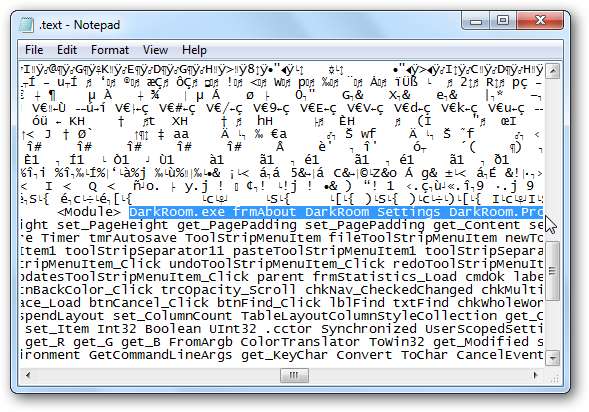
Universal Viewer로 거의 모든 파일보기
파일 자체를 볼 필요가있을 때 코드 형식으로 보면 파일이 잘리지 않는 경우가 있습니다. 그렇다면 Universal Viewer는 파일 자체를 보는 데 사용할 수있는 훌륭한 도구입니다. 이 무료 뷰어는 이동 가능하고 설치 가능한 형태로 제공되며 다양한 문서와 파일을 표시 할 수 있습니다. 일반적으로 뷰어가 없을 수있는 덜 일반적인 형식을 포함하여 다양한 다른 이미지 형식뿐만 아니라 큰 PSD 파일을 빠르게 표시 할 수 있습니다.
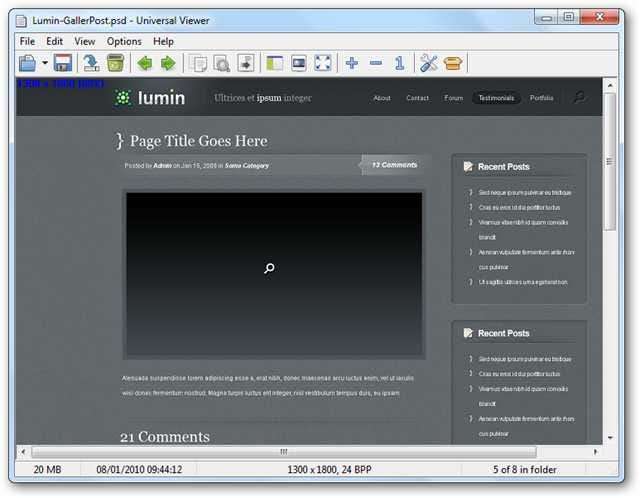
또한 Adobe Flash 비디오를 포함하여 상당히 광범위한 멀티미디어 형식을 재생할 수 있지만 실제로는 내장 브라우저 플러그인 및 미디어 플레이어 코덱을 사용하여 미디어 파일을 렌더링하므로 아직 열 수없는 경우 Universal Viewer도 할 수 없습니다. 좋은 점은 Media Player가 재생할 수 없다고 말했을 때에도 파일을 정상적으로 인식한다는 것입니다.
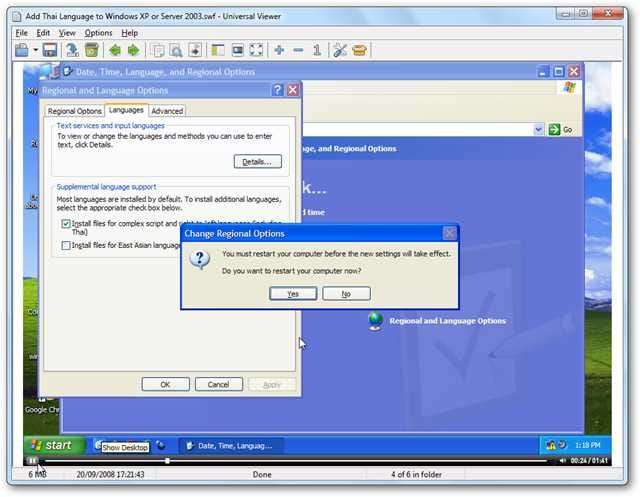
Universal Viewer는 많은 파일 형식을 표시 할 수 있지만 여전히 모든 것을 표시 할 수는 없습니다. 열려고하는 파일을 열 수없는 경우 알 수없는 형식임을 알려줍니다. 이진 형식으로 파일을 표시하려면 노란색 밴드를 클릭합니다.

클릭하면 Universal Viewer는 바이너리 모드에서 메모장과 동일한 파일을 표시합니다. 여기에서 파일에 포함 된 내용에 대한 단서를 찾을 수 있습니다. 예를 들어이 파일에 HTML 파일이 포함 된 것으로 보이므로 여러 파일이 포함 된 보관 파일 일 수 있습니다. 다음 단계에서이를 조사 할 수 있습니다.

이 앱은 어떤 컴퓨터를 사용하든 모든 유형의 파일을 열 수 있도록 플래시 드라이브에 보관할 수있는 훌륭한 휴대용 앱입니다.
7-Zip으로 파일 내용보기
많은 최신 파일 유형은 실제로 XML, HTML, 이미지 파일 등을 포함하여 다양한 파일을 포함하는 아카이브 파일의 이름이 변경되었습니다. 파일이 실제로 아카이브 형식이라고 생각되면 언제든지 프리웨어 7-Zip을 사용하여 열 수 있습니다. 설치가 완료되면 파일을 마우스 오른쪽 버튼으로 클릭하고 7-Zip 을 클릭 한 다음 아카이브 열기 .

예상대로 파일에는 브라우저에서 개별적으로 열 수있는 여러 HTML 파일이 포함되어 있습니다. .docx와 같은 최신 Office 파일 형식을 비롯한 많은 최신 파일 형식을 이러한 방식으로 열 수 있습니다.
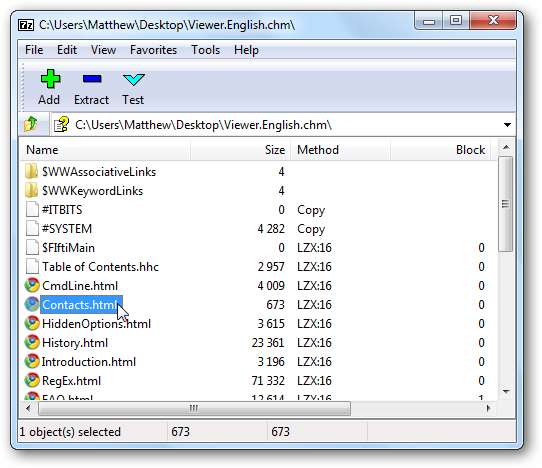
7-zip은 다음을 제공합니다. 아카이브 열기 아카이브 형식이 아닌 파일을 포함하여 모든 파일에서. 보관 파일이 아닌 파일을 열려고하면 7-zip으로 파일을 열 수 없다는 메시지가 표시됩니다.
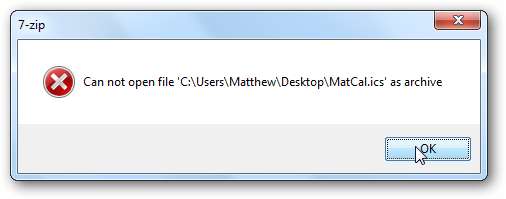
7-zip은 훌륭한 보관 프로그램이므로 아직 설치하지 않았다면 반드시 설치하십시오.
공식 뷰어 다운로드
때로는 제 3 자 시청자가이를 자르지 않습니다. 고품질 Word 문서를 인쇄하거나 PowerPoint 쇼를 재생해야하는 경우 공식 뷰어가 가장 좋습니다.
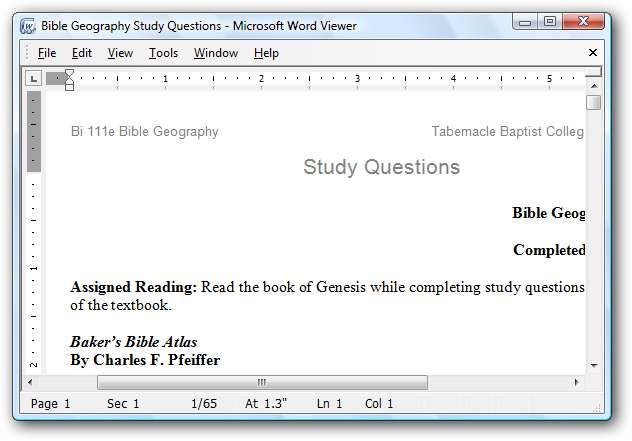
다음은 일반적인 공식 시청자를위한 다운로드 링크입니다. 많은 소프트웨어 회사에서 파일에 대한 공식 무료 뷰어를 제공하므로 파일 형식에 사용 가능한 뷰어가 있는지 확인하고 확인하십시오. 정기적으로 사용하는 다른 사람이 있으면 의견을 통해 알려주십시오. 또한 위에서 언급 한대로 FileInfo.com에서 많은 일반 뷰어를 찾을 수 있습니다.
또한 VLC 플레이어 재생해야 할 거의 모든 멀티미디어 파일을 재생하는 데 적합합니다.
만료 된 평가판을 뷰어로 사용
파일을 보는 또 다른 트릭은 프로그램 평가판을 뷰어로 사용하는 것입니다. 예를 들어 Microsoft는 OneNote, Publisher 및 Visio 파일에 대한 뷰어를 제공하지 않으며 이러한 파일에 대해 잘 작동하는 널리 사용 가능한 뷰어가 없습니다. 한 가지 해결책은 Office 평가판을 다운로드하여 설치하고 뷰어로 필요한 프로그램 만 선택하는 것입니다. 그런 다음 평가판이 만료되면 프로그램을 열 때마다 활성화하라는 메시지가 표시됩니다.
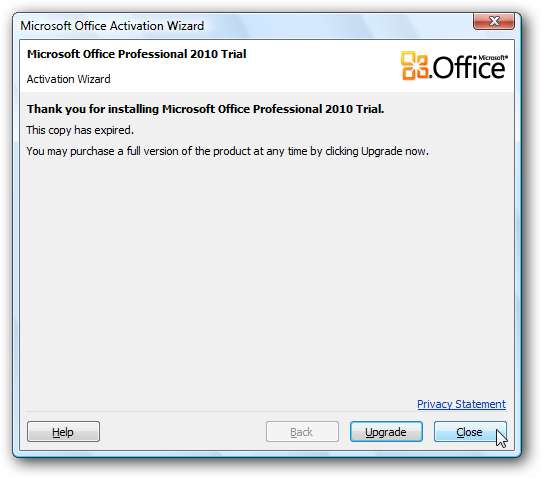
간단히 클릭 닫기 프롬프트에서 파일이 정상적으로 열립니다. 파일을 전혀 편집 할 수는 없지만 파일을보고 텍스트를 검색 할 수 있습니다. 평가 기간이 만료 된 경우에도 이전과 같이 문서를 인쇄 할 수도 있습니다.
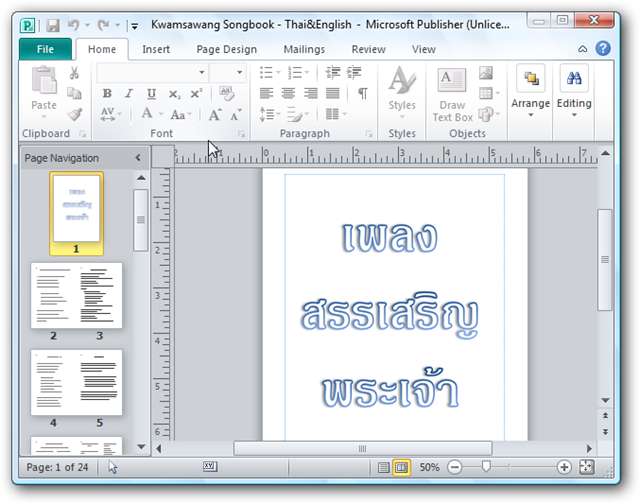
웹앱을 사용하여 파일보기
웹앱이 보편화됨에 따라 파일을 전달할 필요성이 점점 줄어들고 있습니다. 요즘에는 단순히 파일을 업로드하고 Google Docs, Office Live, Photoshop.com 또는 기타 서비스를 통해 동료와 공유 할 수 있습니다. 또한 이러한 도구를 사용하여 파일을 직접 볼 수 있습니다. Office Web Apps를 사용하여보고 편집 할 수 있습니다. Word, Excel, PowerPoint 및 OneNote 파일을 온라인으로 Photoshop.com PSD 및 기타 이미지를 온라인으로보고 편집 할 수 있습니다. 자동 DWG 파일을 편집하고 볼 수 있습니다. 이러한 웹앱 등을 사용하면 컴퓨터에 새 프로그램을 설치하지 않고도 증가하는 파일을보고 편집하고 공유 할 수 있습니다.

이러한 모든 도구와 트릭을 마음대로 사용하면 파일에서 필요한 정보를 거의 볼 수 있습니다. 어떤 파일 유형을 사용하든 파일을 분석하고,보고, 더 많은 작업을 수행하는 데 사용할 수있는 수많은 도구가 있습니다. 웹앱과 휴대용 앱 덕분에 추가 프로그램을 설치하지 않고도 할 수 있습니다. 비정상적인 파일을 처리하기위한 추가 팁이 있습니까? 아래의 의견에서 자유롭게 공유하십시오.







